
时间:2020-11-13 21:52:23 来源:www.win10xitong.com 作者:win10
小编每日都会收到很多网友来咨询各种各样的电脑系统问题,今天就有一位网友说他遇到了win10小娜搜索框怎么取消web联网搜索提示的情况,这个问题非常棘手,要是没有丰富的经验遇到win10小娜搜索框怎么取消web联网搜索提示就不知道该怎么办了,如果你想靠自己解决win10小娜搜索框怎么取消web联网搜索提示的问题但是又不知道该怎么办,解决这个问题的步骤如下:1、点击左下角搜索框,在弹出的窗口左上角,单击“齿轮”图标;2、将“联机搜索并包括Web结果”关闭就可以很容易的把这个问题解决了。好了,下面就由小编带来详细处理win10小娜搜索框怎么取消web联网搜索提示的具体步骤。
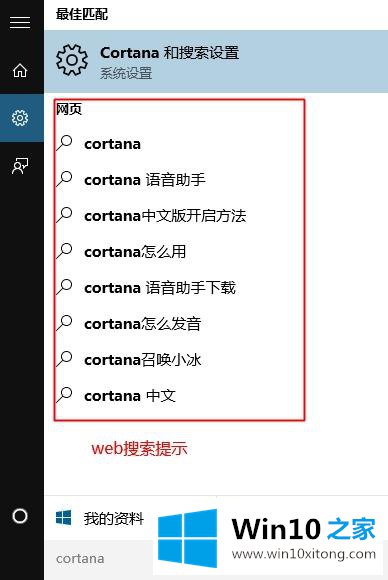
Win10搜索框取消网页搜索提示方法:
1.点击左下角的搜索框,点击弹出窗口左上角的“Gear”图标;
2.关闭“在线搜索并包含网页结果”;
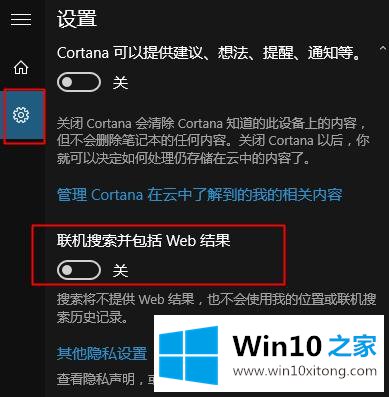
3.如果您再次搜索,您将看不到网络搜索提示。
Win10系统取消搜索框网页联网搜索提示方法在这里介绍,设置很简单,希望对大家有帮助。
相关阅读:
没有Cortana搜索框如何检索win10任务栏
Win10系统Cortana无法连接到网络解决方案
以上内容就是今天的全部教程了,win10小娜搜索框怎么取消web联网搜索提示的具体步骤就给大家说到这里了。小编今天非常感谢各位对本站的支持,谢谢。